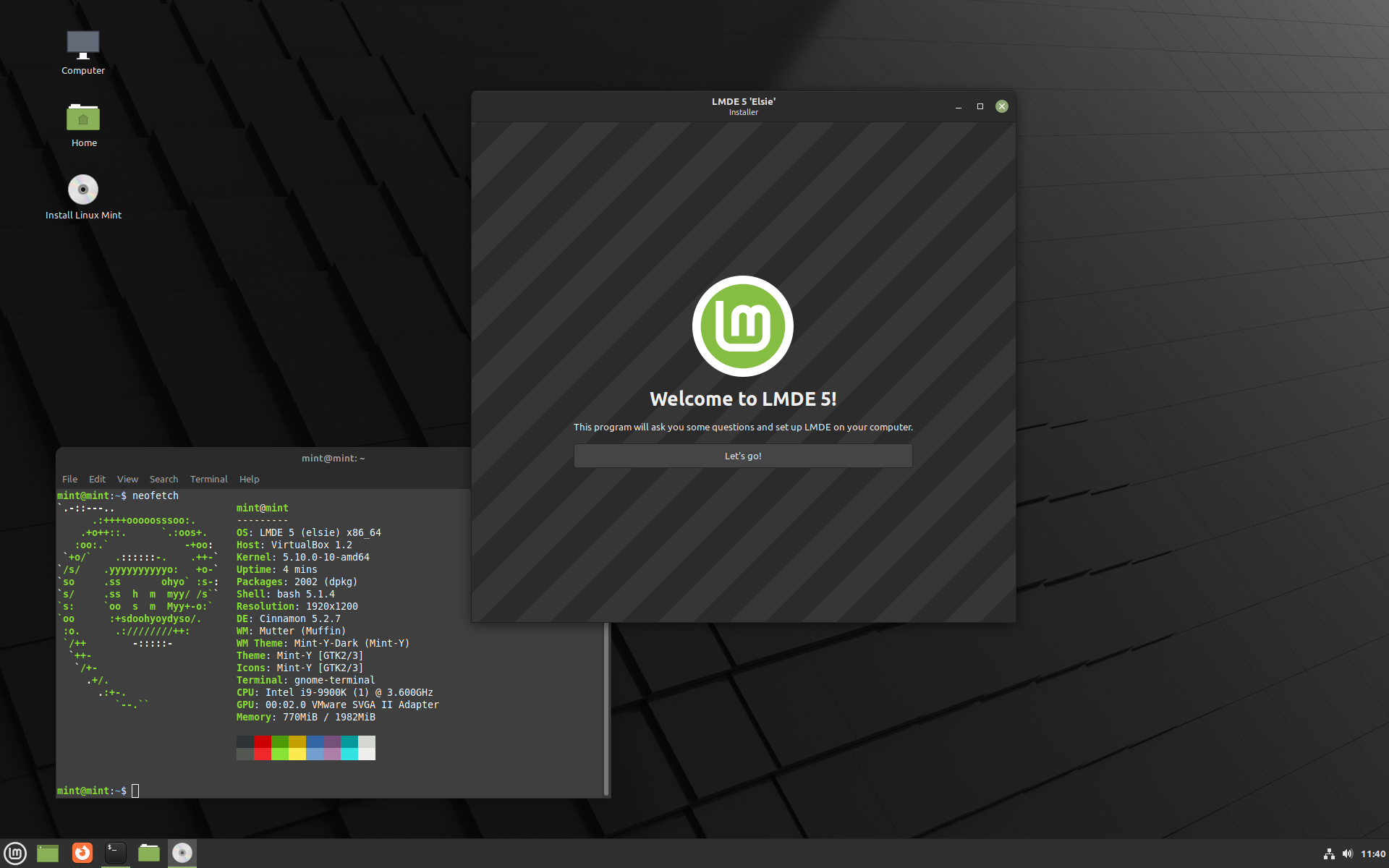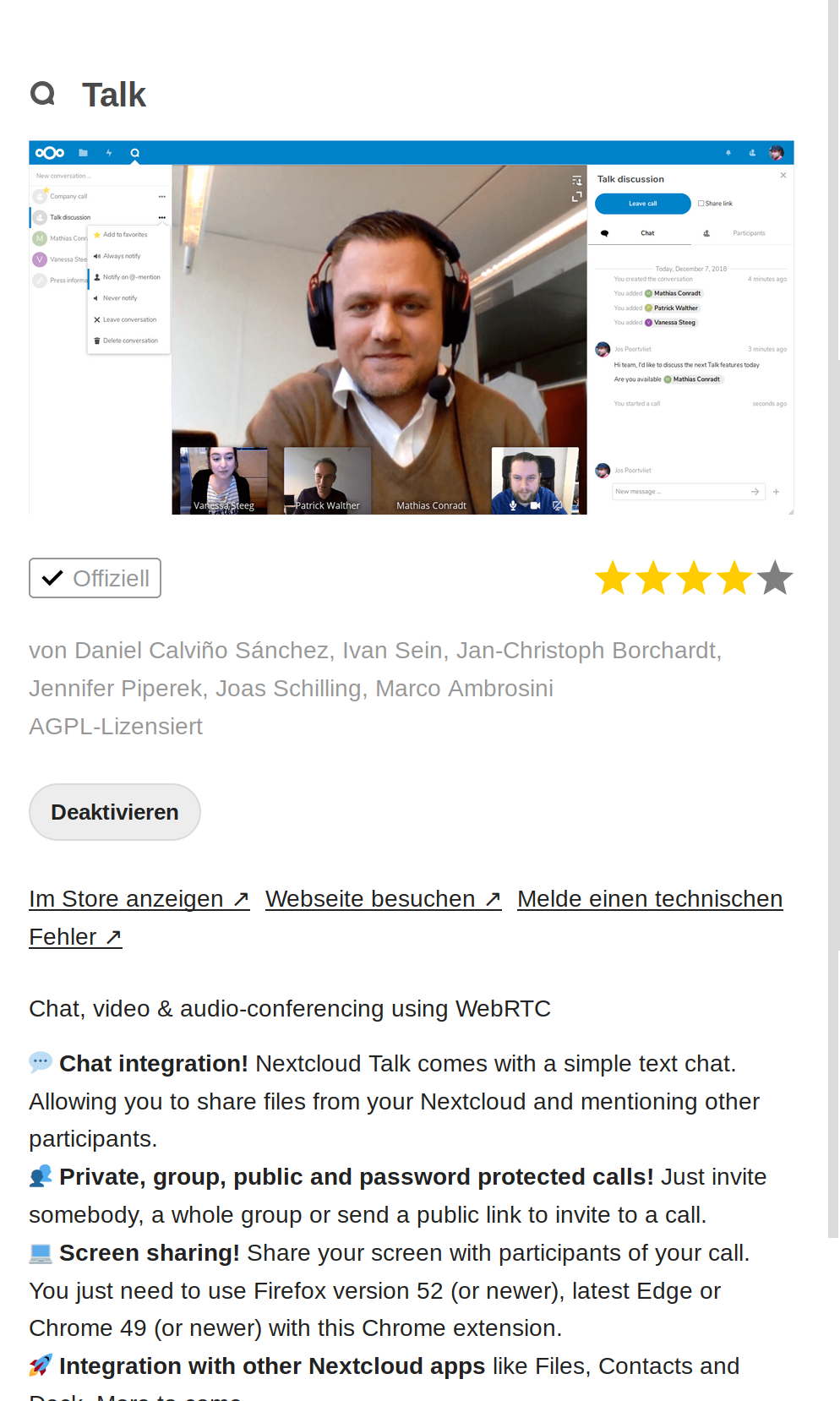nginx konfigurieren
NodeBB
1
Beiträge
1
Kommentatoren
674
Aufrufe
-
Nehmen wir an, wir haben uns eine kleine Testumgebung geschaffen, mit
Dann kann man den Server so aufrufen
http://192.168.3.200:4567Der Port in der Adresse nervt und muss weg
 Dazu braucht man einen Proxy. Ich wähle dafür nginx.
Dazu braucht man einen Proxy. Ich wähle dafür nginx.Installation
sudo apt.get install nginx
Konfiguration
cd /etc/nginx/sites-available sudo cp default default.bak rm defaultDamit erzeugen wir uns erst mal eine Kopie der Original Einstellungen. Dann mit dem Editor eine neue Datei default
sudo nano defaultFolgender Inhalt
server { listen 80; server_name 192.168.3.200; location / { proxy_set_header X-Real-IP $remote_addr; proxy_set_header X-Forwarded-For $proxy_add_x_forwarded_for; proxy_set_header X-Forwarded-Proto $scheme; proxy_set_header Host $http_host; proxy_set_header X-NginX-Proxy true; proxy_pass http://127.0.0.1:4567; proxy_redirect off; # Socket.IO Support proxy_http_version 1.1; proxy_set_header Upgrade $http_upgrade; proxy_set_header Connection "upgrade"; } }nginx neustarten
sudo service nginx restartDanach kann man das Forum mit
http://192.168.3.200aufrufen. Fertig!!
Das ist nicht für Server am Netz geeignet, dazu sind evt. noch mehr Konfigurationsschritte nötig. Thema Sicherheit!!
Quelle: NodeBB Dokumentation